Instructions de suppression du pirate de navigateur ZoomFind
![]() Écrit par Tomas Meskauskas le
Écrit par Tomas Meskauskas le
Quel type de logiciel est ZoomFind ?
ZoomFind est une extension classée comme un pirate de navigateur. Il a été découvert dans une installation promue par une page web trompeuse, qui a été approuvée via une redirection par un site de Torrenting qui utilise des réseaux publicitaires malhonnêtes.
ZoomFind modifie les paramètres du navigateur pour pousser (par le biais de redirections) de faux moteurs de recherche. Les logiciels de détournement de navigateur sont également considérés comme une menace pour la vie privée, car ils possèdent généralement des capacités de suivi des données.
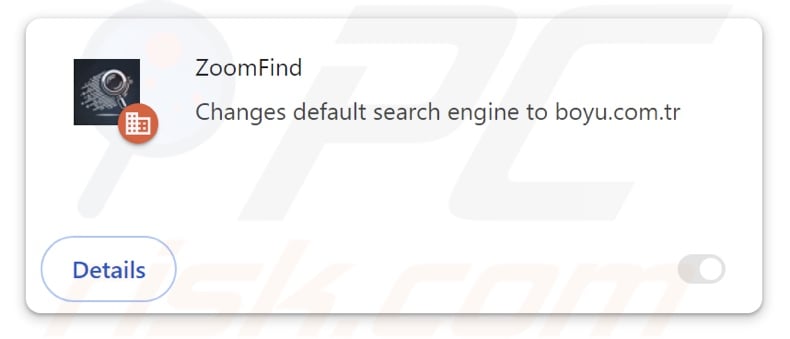
Présentation du pirate de navigateur ZoomFind
Les logiciels de piratage de navigateur modifient généralement les navigateurs en réaffectant leurs pages d'accueil, leurs moteurs de recherche par défaut et les URL des nouveaux onglets/fenêtres aux adresses des pages web promues. En raison de ces modifications, les utilisateurs sont contraints de visiter la page promue chaque fois qu'ils saisissent une requête de recherche dans la barre d'URL ou qu'ils ouvrent un nouvel onglet ou une nouvelle fenêtre du navigateur.
Au cours de notre analyse, ZoomFind a modifié ces paramètres en faveur du faux moteur de recherche finditfasts.com. Notez que ce pirate de navigateur peut promouvoir d'autres sites.
Les logiciels de cette classification s'appuient souvent sur des techniques de garantie de persistance pour empêcher les utilisateurs de restaurer leur navigateur. ZoomFind ne fait pas exception à la règle ; il utilise la fonction "Géré par votre organisation" de Google Chrome à cette fin.
Les moteurs de recherche illégitimes sont rarement capables de fournir des résultats de recherche, c'est pourquoi ils redirigent vers des sites de recherche Internet authentiques (par exemple, Google, Yahoo, Bing, etc.). En outre, les chaînes de redirection peuvent être influencées par des facteurs tels que la géolocalisation de l'utilisateur.
En enquêtant sur ZoomFind, nous avons constaté que finditfasts.com redirigeait vers un autre faux moteur de recherche - potterfun.com - lorsque nous n'utilisions pas de VPN (région de Lituanie). Contrairement à la plupart des sites de ce type, potterfun.com peut produire des résultats de recherche, mais ceux-ci sont inexacts et peuvent inclure du contenu sponsorisé, non fiable et éventuellement malveillant.
Cependant, lorsque l'emplacement a été changé pour les États-Unis via un service VPN, finditfasts.com a été redirigé vers goodsearchez.com avant d'atterrir sur le moteur de recherche Bing (bing.com).
Les logiciels de piratage de navigateur ont généralement des fonctionnalités de suivi des données, ce qui peut s'appliquer à ZoomFind. Les informations ciblées peuvent inclure : URL visités, pages web consultées, requêtes de recherche tapées, cookies Internet, noms d'utilisateur/mots de passe, données personnelles identifiables, données financières, etc. Ces informations sensibles peuvent être partagées ou vendues à des tiers.
En résumé, la présence de pirates de navigateur comme ZoomFind sur des appareils peut entraîner des infections du système, de graves problèmes de confidentialité, des pertes financières et même un vol d'identité.
| Nom | ZoomFind |
| Type de menace | Pirate de navigateur, Redirection, Pirate de recherche, Barre d'outils, Nouvel onglet indésirable |
| Noms de détection (installateur) | ESET-NOD32 (Win32/GenCBL.FHV), Fortinet (Riskware/GenCBL), Ikarus (PUA.MSIL.Chromex), Rising (Adware.Agent!1.1034C (CLASSIC)), Trellix (ENS) (Artemis!EDC3E3B0A18E), Liste complète des détections (VirusTotal) |
| Extension(s) de navigateur | ZoomFind |
| URL promu | finditfasts.com |
| Noms de détection (finditfasts.com) | N/A (VirusTotal) |
| Adresse IP du serveur (finditfasts.com) | 104.21.59.64 |
| Paramètres du navigateur affectés | Page d'accueil, URL du nouvel onglet, moteur de recherche par défaut |
| Symptômes | Manipulation des paramètres du navigateur Internet (page d'accueil, moteur de recherche Internet par défaut, paramètres des nouveaux onglets). Les utilisateurs sont contraints de visiter le site web du pirate et d'effectuer des recherches sur Internet à l'aide de leurs moteurs de recherche. |
| Méthodes de distribution | Annonces pop-up trompeuses, installateurs de logiciels gratuits (bundling). |
| Dommages | Suivi du navigateur Internet (problèmes potentiels de confidentialité), affichage de publicités indésirables, redirections vers des sites Web douteux. |
| Suppression des maliciels (Windows) |
Pour éliminer d'éventuelles infections par des maliciels, analysez votre ordinateur avec un logiciel antivirus légitime. Nos chercheurs en sécurité recommandent d'utiliser Combo Cleaner. |
Exemples de pirates de navigateur
QuickFind, InstantQuest, EasySearch, et UltraSearch ne sont que quelques exemples de pirates de navigateur similaires à ZoomFind. En général, les logiciels de détournement de navigateur semblent légitimes et inoffensifs.
Les utilisateurs peuvent être incités à le télécharger ou à l'installer en se voyant promettre diverses fonctionnalités "pratiques". Cependant, ces fonctions fonctionnent rarement comme promis et, dans la plupart des cas, elles ne sont pas du tout opérationnelles.
Il convient de noter que même si un logiciel fonctionne exactement comme indiqué dans son matériel promotionnel, cela ne constitue pas une preuve définitive de sa légitimité ou de sa sécurité.
Comment ZoomFind s'est-il installé sur mon ordinateur ?
Nous avons téléchargé un programme d'installation contenant ZoomFind à partir d'une page web trompeuse. En plus de ces sites, les pirates de navigateur peuvent avoir des pages promotionnelles "officielles".
La plupart des visiteurs accèdent aux sites web promouvant ce type de logiciels par le biais de redirections générées par des publicités intrusives, des pages web utilisant des réseaux publicitaires malhonnêtes, des notifications de spam du navigateur, des URL mal saisies et des logiciels publicitaires installés.
La méthode de marketing par regroupement, qui consiste à inclure des ajouts indésirables/malveillants dans les programmes d'installation habituels, est également utilisée pour distribuer des pirates de navigateur. Ces programmes préinstallés peuvent être téléchargés à partir de sites d'hébergement de fichiers gratuits et de freeware, de réseaux de partage Peer-to-Peer et d'autres sources suspectes.
Le risque d'autoriser par inadvertance des contenus groupés dans le système est encore aggravé par la précipitation des processus d'installation (par exemple, en ignorant les termes, en sautant des sections et des étapes, en utilisant les paramètres "Easy/Express", etc.)
Des publicités intrusives prolifèrent également dans les logiciels de piratage de navigateur. Certaines de ces publicités peuvent être déclenchées (c'est-à-dire qu'il suffit de cliquer dessus) pour exécuter des scripts qui effectuent des téléchargements/installations sans le consentement de l'utilisateur.
Comment éviter l'installation de pirates de navigateur ?
Il est important de toujours faire des recherches sur les logiciels avant de les télécharger ou de les acheter. Nous recommandons de ne les télécharger qu'à partir de canaux officiels et dignes de confiance. Lors de l'installation, il est essentiel de lire les termes, d'explorer les options possibles, d'utiliser les paramètres "Personnalisé/Avancé" et de refuser les applications, extensions, fonctionnalités, etc. supplémentaires.
Il est également recommandé d'être prudent lors de la navigation, car Internet regorge de faux contenus et de contenus malveillants bien déguisés. Par exemple, des publicités intrusives peuvent sembler inoffensives, mais rediriger vers des sites web douteux et peu fiables (par exemple, promotion d'escroqueries, pornographie, rencontres pour adultes, jeux d'argent, etc.)
Si vous rencontrez continuellement de telles publicités/redirections, vérifiez le système et supprimez immédiatement toutes les applications suspectes et les extensions/plug-ins du navigateur. Si votre ordinateur est déjà infecté par ZoomFind, nous vous recommandons de lancer une analyse avec Combo Cleaner pour éliminer automatiquement ce pirate de navigateur.
Apparition de finditfasts.com redirigeant vers potterfun.com (GIF) :
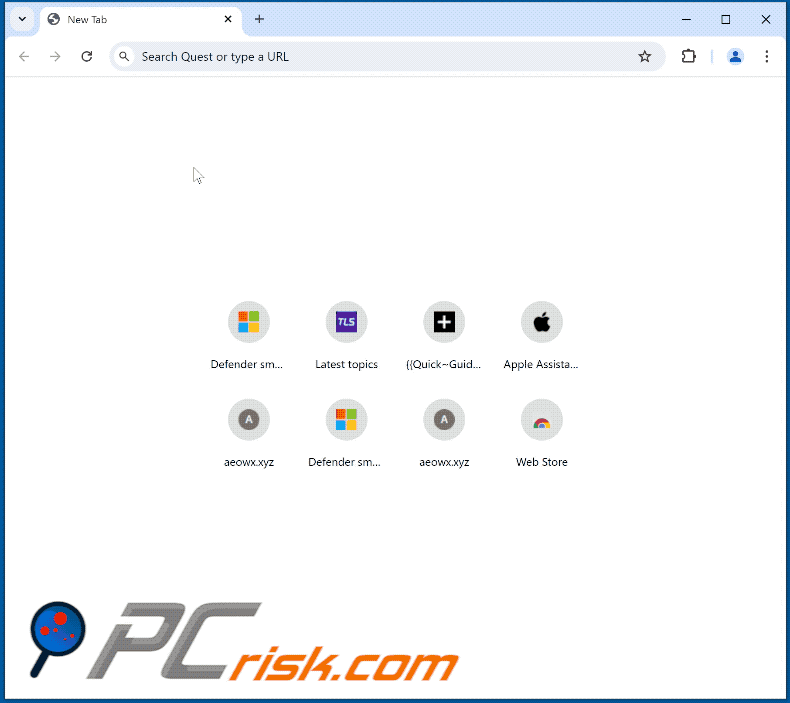
Informations détaillées sur l'extension de navigateur ZoomFind :
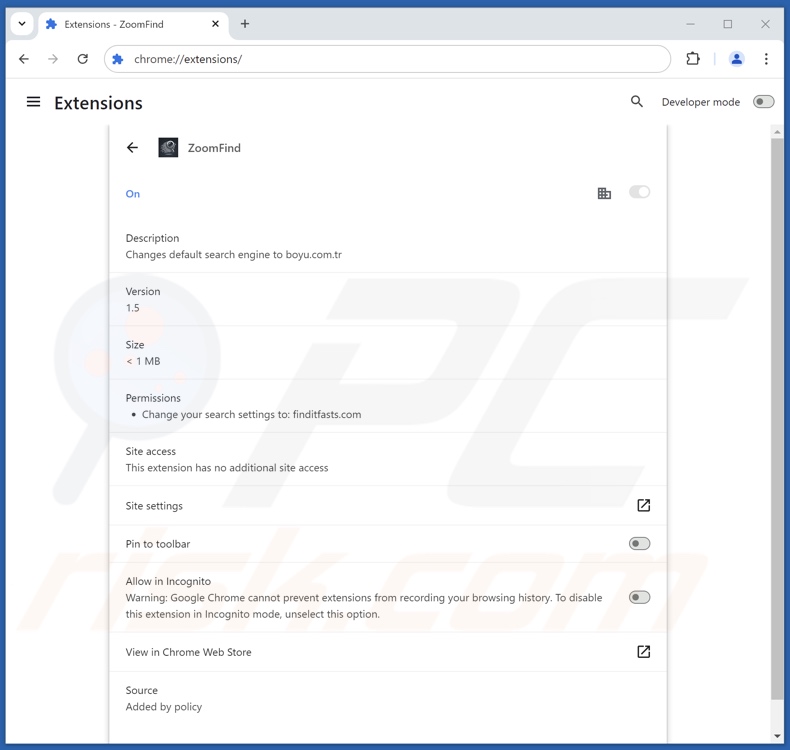
Site Web trompeur faisant la promotion de ZoomFind browser hijacker :
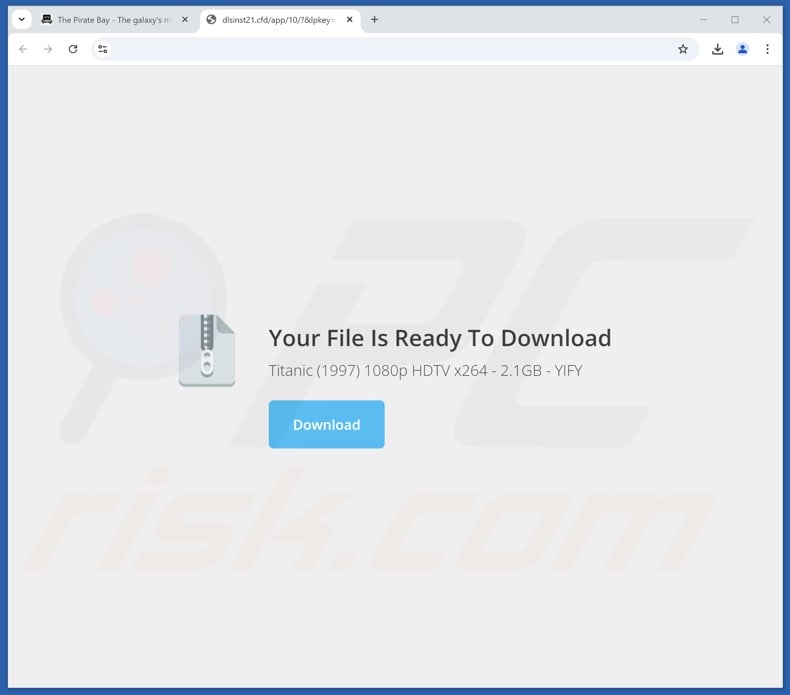
Suppression automatique et instantanée des maliciels :
La suppression manuelle des menaces peut être un processus long et compliqué qui nécessite des compétences informatiques avancées. Combo Cleaner est un outil professionnel de suppression automatique des maliciels qui est recommandé pour se débarrasser de ces derniers. Téléchargez-le en cliquant sur le bouton ci-dessous :
▼ TÉLÉCHARGEZ Combo Cleaner
Le scanneur gratuit vérifie si votre ordinateur est infecté. Pour utiliser le produit complet, vous devez acheter une licence pour Combo Cleaner. 7 jours d’essai limité gratuit disponible. Combo Cleaner est détenu et exploité par Rcs Lt, la société mère de PCRisk. Lire la suite. En téléchargeant n'importe quel logiciel listé sur ce site web vous acceptez notre Politique de Confidentialité et nos Conditions d’Utilisation.
Menu rapide :
- Qu'est-ce que ZoomFind ?
- ÉTAPE 1. Désinstallez les applications indésirables à l'aide du Panneau de configuration.
- ÉTAPE 2. Supprimez le pirate de navigateur ZoomFind de Google Chrome.
- ETAPE 3. Supprimez la page d'accueil de finditfasts.com et le moteur de recherche par défaut de Mozilla Firefox.
- ETAPE 4. Supprimez la redirection finditfasts.com de Safari.
- ÉTAPE 5. Supprimez les plug-ins malveillants de Microsoft Edge.
Suppression du pirate de navigateur ZoomFind :
Utilisateurs de Windows 10:

Cliquez droite dans le coin gauche en bas de l'écran, sélectionnez le Panneau de Configuration. Dans la fenêtre ouverte choisissez Désinstallez un Programme.
Utilisateurs de Windows 7:

Cliquez Démarrer ("Logo de Windows" dans le coin inférieur gauche de votre bureau), choisissez Panneau de configuration. Trouver Programmes et cliquez Désinstaller un programme.
Utilisateurs de macOS (OSX):

Cliquer Localisateur, dans la fenêtre ouverte sélectionner Applications. Glisser l’application du dossier Applications à la Corbeille (localisé sur votre Dock), ensuite cliquer droite sur l’cône de la Corbeille et sélectionner Vider la Corbeille.
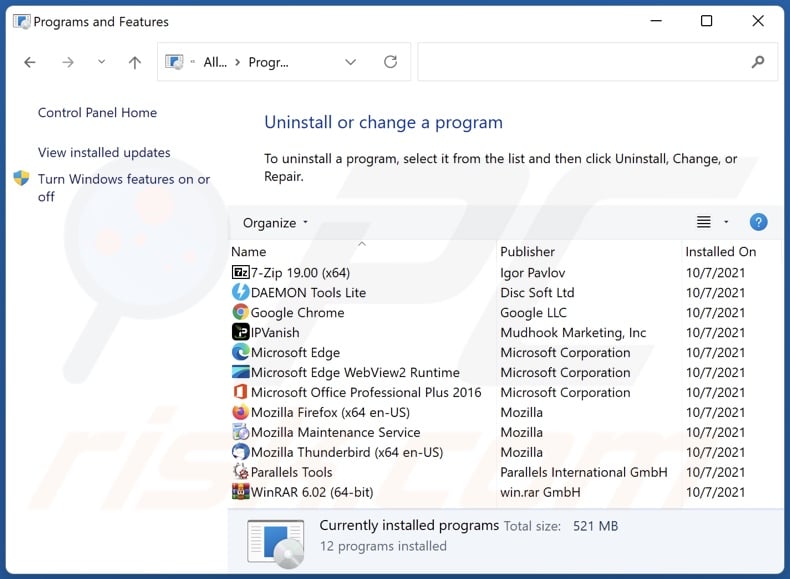
Dans la fenêtre de désinstallation des programmes : recherchez les applications suspectes récemment installées, sélectionnez ces entrées et cliquez sur "Désinstaller" ou "Supprimer".
Après avoir désinstallé les applications potentiellement indésirables, analysez votre ordinateur pour détecter d'éventuels composants indésirables restants. Pour analyser votre ordinateur, utilisez le logiciel de suppression de logiciels malveillants recommandé.
Suppression du pirate de l'air ZoomFind des navigateurs Internet :
Vidéo montrant comment supprimer les redirections du navigateur :
 Supprimez les extensions malveillantes de Google Chrome :
Supprimez les extensions malveillantes de Google Chrome :
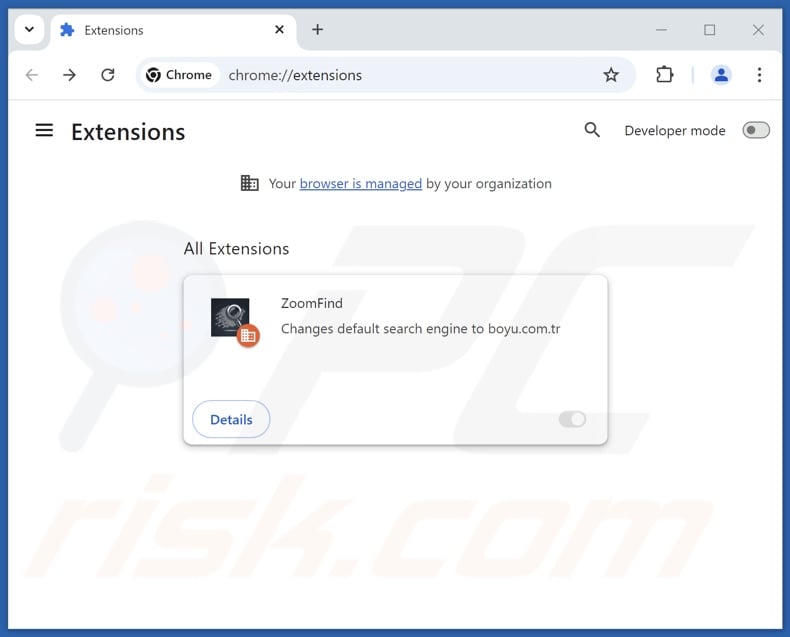
Cliquez sur l'icône du menu Chrome ![]() (dans le coin supérieur droit de Google Chrome), sélectionnez "Extensions" et cliquez sur "Gérer les extensions". Localisez "ZoomFind" et d'autres extensions suspectes récemment installées, sélectionnez ces entrées et cliquez sur "Supprimer".
(dans le coin supérieur droit de Google Chrome), sélectionnez "Extensions" et cliquez sur "Gérer les extensions". Localisez "ZoomFind" et d'autres extensions suspectes récemment installées, sélectionnez ces entrées et cliquez sur "Supprimer".
Si l'extension est verrouillée (la fonction "Votre navigateur est géré par votre organisation" est activée), lisez cet article pour obtenir des instructions de suppression détaillées.
Modifiez votre page d'accueil :
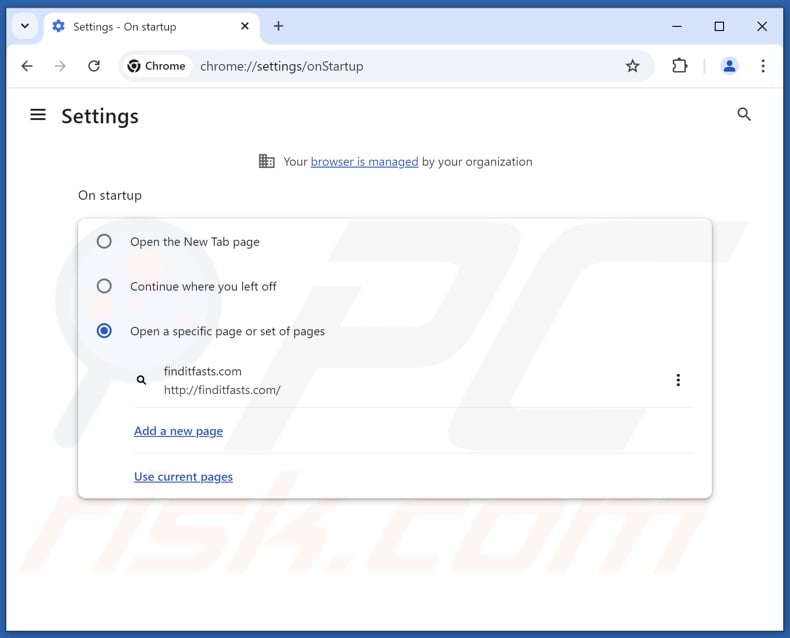
Cliquez sur l'icône de menu de Chrome ![]() (en haut à droite de Google Chrome), sélectionnez "Paramètres". Dans la section "Au démarrage", désactivez "ZoomFind", recherchez une URL de pirate de navigateur (hxxp://www.finditfasts.com) sous l'option "Ouvrir une page spécifique ou un ensemble de pages". S'il est présent, cliquez sur l'icône des trois points verticaux et sélectionnez "Supprimer".
(en haut à droite de Google Chrome), sélectionnez "Paramètres". Dans la section "Au démarrage", désactivez "ZoomFind", recherchez une URL de pirate de navigateur (hxxp://www.finditfasts.com) sous l'option "Ouvrir une page spécifique ou un ensemble de pages". S'il est présent, cliquez sur l'icône des trois points verticaux et sélectionnez "Supprimer".
Modifiez votre moteur de recherche par défaut :
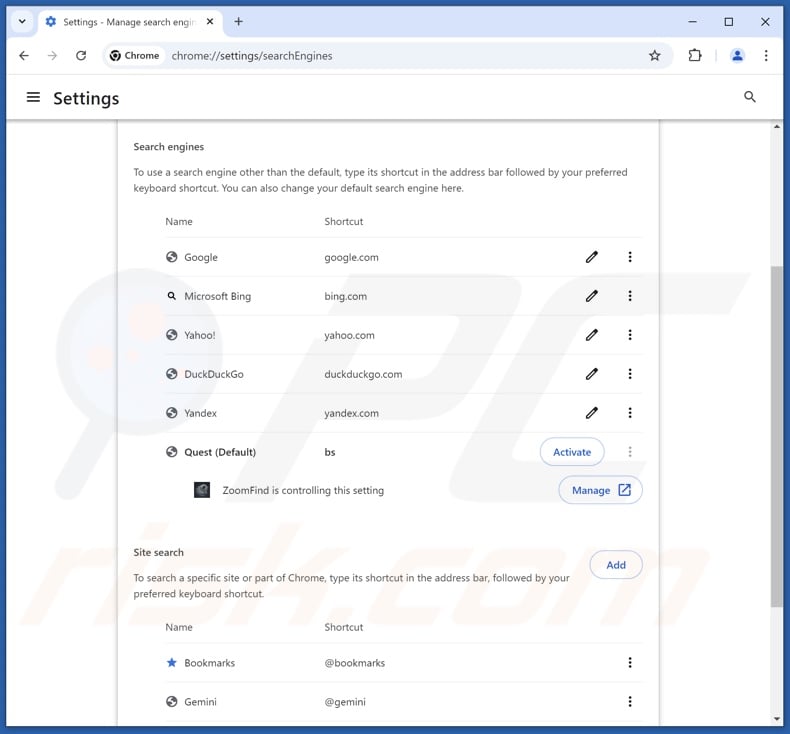
Pour modifier votre moteur de recherche par défaut dans Google Chrome : Cliquez sur l'icône du menu Chrome ![]() (dans le coin supérieur droit de Google Chrome), sélectionnez "Paramètres", dans la section "Moteur de recherche", cliquez sur "Gérer les moteurs de recherche..", dans la liste ouverte, recherchez "finditfasts.com", une fois localisé, cliquez sur les trois points verticaux près de cette URL et sélectionnez "Supprimer".
(dans le coin supérieur droit de Google Chrome), sélectionnez "Paramètres", dans la section "Moteur de recherche", cliquez sur "Gérer les moteurs de recherche..", dans la liste ouverte, recherchez "finditfasts.com", une fois localisé, cliquez sur les trois points verticaux près de cette URL et sélectionnez "Supprimer".
- Si vous avez toujours des problèmes avec les redirections du navigateur et les publicités indésirables, réinitialisez Google Chrome.
Méthode optionnelle :
Si vous continuez à avoir des problèmes avec le zoomfind rediriger, restaurez les paramètres de votre navigateur Google Chrome. Cliquer 'icône du menu Chromel ![]() (dans le coin supérieur droit de Google Chrome) et sélectionner Options. Faire défiler vers le bas de l'écran. Cliquer le lien Avancé… .
(dans le coin supérieur droit de Google Chrome) et sélectionner Options. Faire défiler vers le bas de l'écran. Cliquer le lien Avancé… .

Après avoir fait défiler vers le bas de l'écran, cliquer le bouton Restaurer (Restaurer les paramètres à défaut) .

Dans la fenêtre ouverte, confirmer que vous voulez restaurer les paramètres par défaut de Google Chrome e cliquant le bouton Restaurer.

 Supprimez les extensions malveillantes de Mozilla Firefox :
Supprimez les extensions malveillantes de Mozilla Firefox :
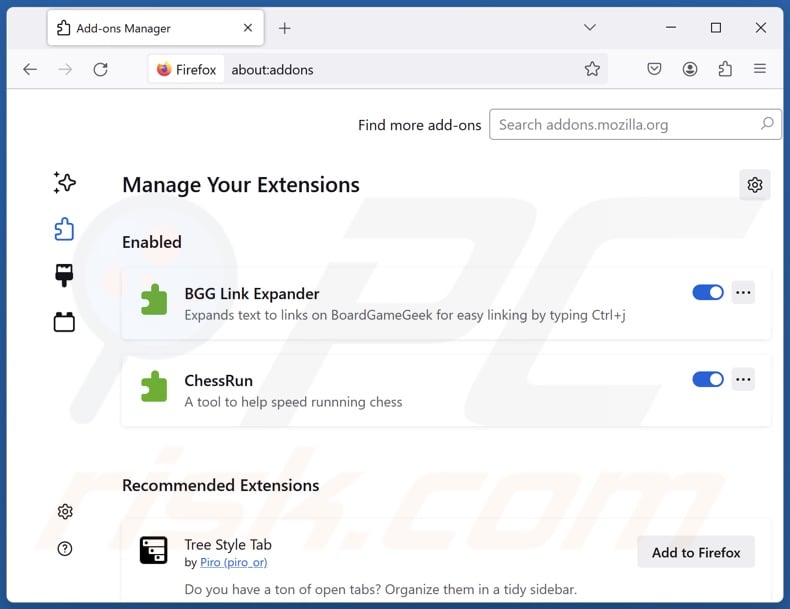
Cliquez sur le menu Firefox ![]() (dans le coin supérieur droit de la fenêtre principale), sélectionnez "Modules complémentaires et thèmes". Cliquez sur "Extensions", dans la fenêtre ouverte localisez "ZoomFind", ainsi que toutes les extensions suspectes récemment installées, cliquez sur les trois points puis sur "Supprimer".
(dans le coin supérieur droit de la fenêtre principale), sélectionnez "Modules complémentaires et thèmes". Cliquez sur "Extensions", dans la fenêtre ouverte localisez "ZoomFind", ainsi que toutes les extensions suspectes récemment installées, cliquez sur les trois points puis sur "Supprimer".
Modifiez votre page d'accueil :
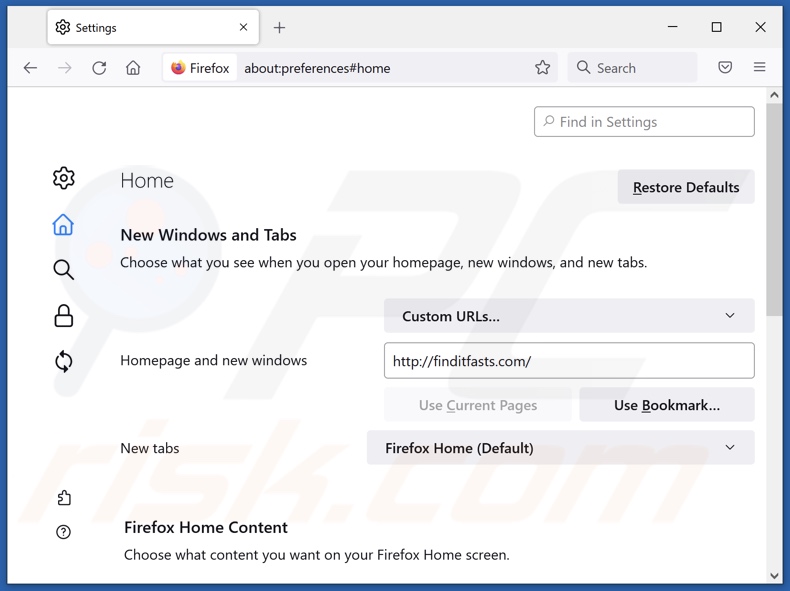
Pour réinitialiser votre page d'accueil, cliquez sur le menu Firefox ![]() (en haut à droite de la fenêtre principale), puis sélectionnez "Paramètres", dans la fenêtre ouverte désactivez "ZoomFind", supprimez hxxp://finditfasts.com et entrez votre domaine préféré, qui s'ouvrira à chaque fois que vous démarrerez Mozilla Firefox.
(en haut à droite de la fenêtre principale), puis sélectionnez "Paramètres", dans la fenêtre ouverte désactivez "ZoomFind", supprimez hxxp://finditfasts.com et entrez votre domaine préféré, qui s'ouvrira à chaque fois que vous démarrerez Mozilla Firefox.
Modifiez votre moteur de recherche par défaut :
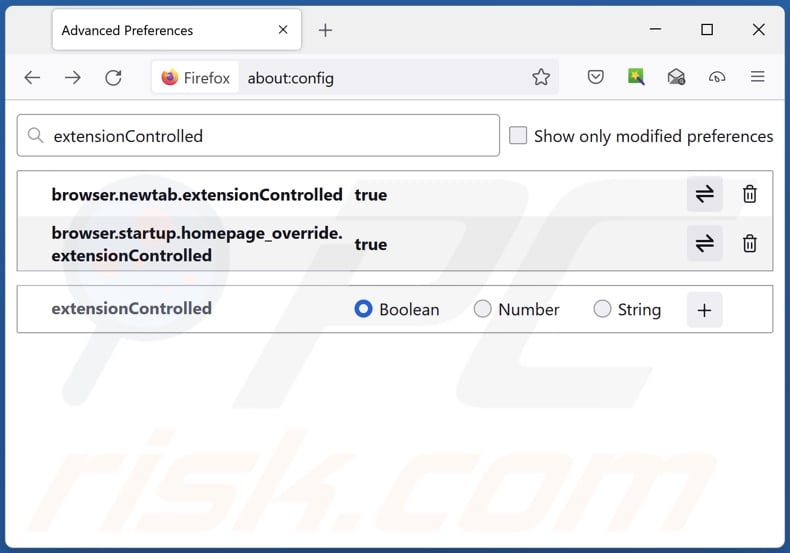
Dans la barre d'adresse URL, tapez "about:config" et appuyez sur Entrée. Cliquez sur "Accepter les risques et continuer".
Dans le filtre de recherche en haut, tapez : "extensionControlled". Définissez les deux résultats à "false" en double-cliquant sur chaque entrée ou en cliquant sur le bouton ![]() .
.
Méthode optionnelle:
Les utilisateurs d'ordinateur qui ont des problèmes avec la suppression des zoomfind rediriger peuvent restaurer leurs paramètres de Mozilla Firefox.
Ouvrez Mozilla FireFox, dans le haut à gauche dans la fenêtre principale cliquer sur le menu Firefox, ![]() dans le menu ouvert cliquez sur l'icône Ouvrir le menu d'aide,
dans le menu ouvert cliquez sur l'icône Ouvrir le menu d'aide, ![]()
 Sélectionnez Information de Dépannage.
Sélectionnez Information de Dépannage.

Dans la fenêtre ouverte cliquez sur le bouton Restaurer Firefox.

Dans la fenêtre ouverte, confirmez que vous voulez restaurer les paramètres de Mozilla Firefox à défaut en cliquant sur le bouton Restaurer.

 Supprimer les extensions malicieuses de Safari:
Supprimer les extensions malicieuses de Safari:

Assurez-vous que votre navigateur Safari est actif et cliquer le menu Safari, ensuite sélectionner Préférences...

Dans la fenêtre préférences sélectionner l’onglet Extensions tab. Rechercher toutes extensions suspicieuses récemment installées et désinstaller-les.

Dans la fenêtre préférences sélectionner l’onglet Général assurez-vous que votre d’accueil est configuré à un URL préféré, si elle est déjà altérée par un pirate de navigateur- changez-le.

Dans la fenêtre préférences sélectionner l’onglet Recherche et assurez-vous que votre moteur de recherche Internet est sélectionné.
Méthode optionnelle:
Assurez-vous que votre navigateur Safari est actif et cliquer sur le menu Safari. À partir du menu déroulant sélectionner Supprimer l’historique et les données des sites web...

Dans la fenêtre ouverte sélectionner tout l’historique et cliquer le bouton Supprimer l’historique.

 Supprimer les extensions malveillantes de Microsoft Edge :
Supprimer les extensions malveillantes de Microsoft Edge :

Cliquez sur l'icône du menu Edge ![]() (en haut à droite de Microsoft Edge), sélectionnez "Extensions". Repérez les extensions de navigateur suspectes récemment installées et supprimez-les.
(en haut à droite de Microsoft Edge), sélectionnez "Extensions". Repérez les extensions de navigateur suspectes récemment installées et supprimez-les.
Modifiez votre page d'accueil et les nouveaux paramètres de l'onglet :

Cliquez sur l'icône du menu Edge ![]() (en haut à droite de Microsoft Edge), sélectionnez "Paramètres". Dans la section "Au démarrage", recherchez le nom du pirate de navigateur et cliquez sur "Désactiver".
(en haut à droite de Microsoft Edge), sélectionnez "Paramètres". Dans la section "Au démarrage", recherchez le nom du pirate de navigateur et cliquez sur "Désactiver".
Changez votre moteur de recherche Internet par défaut :

Pour changer votre moteur de recherche par défaut dans Microsoft Edge : Cliquez sur l'icône du menu Edge ![]() (en haut à droite de Microsoft Edge), sélectionnez " Confidentialité et services", faites défiler jusqu'au bas de la page et sélectionnez "Barre d'adresse". Dans la section "Moteur de recherche utilisés dans la barre d'adresse", recherchez le nom du moteur de recherche Internet indésirable, lorsqu'il est localisé, cliquez sur le bouton "Désactiver" situé à côté. Vous pouvez également cliquer sur "Gérer les moteurs de recherche", dans le menu ouvert, chercher le moteur de recherche Internet indésirable. Cliquez sur l'icône du puzzle
(en haut à droite de Microsoft Edge), sélectionnez " Confidentialité et services", faites défiler jusqu'au bas de la page et sélectionnez "Barre d'adresse". Dans la section "Moteur de recherche utilisés dans la barre d'adresse", recherchez le nom du moteur de recherche Internet indésirable, lorsqu'il est localisé, cliquez sur le bouton "Désactiver" situé à côté. Vous pouvez également cliquer sur "Gérer les moteurs de recherche", dans le menu ouvert, chercher le moteur de recherche Internet indésirable. Cliquez sur l'icône du puzzle ![]() à proximité et sélectionnez "Désactiver".
à proximité et sélectionnez "Désactiver".
Méthode optionnelle :
Si vous continuez à avoir des problèmes avec la suppression de zoomfind rediriger, réinitialisez les paramètres de votre navigateur Microsoft Edge. Cliquez sur l'icône du menu Edge ![]() (dans le coin supérieur droit de Microsoft Edge) et sélectionnez Paramètres.
(dans le coin supérieur droit de Microsoft Edge) et sélectionnez Paramètres.

Dans le menu des paramètres ouvert, sélectionnez Réinitialiser les paramètres.

Sélectionnez Rétablir la valeur par défaut de tous les paramètres. Dans la fenêtre ouverte, confirmez que vous souhaitez rétablir les paramètres Microsoft Edge à leur valeur par défaut en cliquant sur le bouton Réinitialiser.

- Si cela ne vous a pas aidé, suivez ces instructions alternatives qui expliquent comment réinitialiser le navigateur Microsoft Edge.
Résumé:
 Un pirate de navigateur est un type de logiciel de publicité qui altère les paramètres du navigateur Internet de l’utilisateur en changeant la page d’accueil et le moteur de recherche Internet par défaut de l’utilisateur pour certains site web indésirables. Habituellement ce type de logiciel de publicité infiltre le système d’exploitation de l’utilisateur à travers les téléchargements de logiciels gratuits. Si votre téléchargement est géré par un téléchargement client soyez sûr de décliner l’installation de plug-ins et de barres d’outils de navigateur publicisés qui cherche à changer votre page d’accueil et votre moteur de recherche Internet par défaut.
Un pirate de navigateur est un type de logiciel de publicité qui altère les paramètres du navigateur Internet de l’utilisateur en changeant la page d’accueil et le moteur de recherche Internet par défaut de l’utilisateur pour certains site web indésirables. Habituellement ce type de logiciel de publicité infiltre le système d’exploitation de l’utilisateur à travers les téléchargements de logiciels gratuits. Si votre téléchargement est géré par un téléchargement client soyez sûr de décliner l’installation de plug-ins et de barres d’outils de navigateur publicisés qui cherche à changer votre page d’accueil et votre moteur de recherche Internet par défaut.
Aide pour la suppression:
Si vous éprouvez des problèmes tandis que vous essayez de supprimer zoomfind rediriger de votre ordinateur, s'il vous plaît demander de l'aide dans notre forum de suppression de logiciels malveillants.
Publier un commentaire:
Si vous avez de l'information additionnelle sur zoomfind rediriger ou sa suppression s'il vous plaît partagez vos connaissances dans la section commentaires ci-dessous.
Source: https://www.pcrisk.com/removal-guides/31269-zoomfind-browser-hijacker
Foire aux questions (FAQ)
Quel est le but de forcer les utilisateurs à visiter le site web finditfasts.com ?
Les redirections vers des pages web comme finditfasts.com sont générées parce que les cybercriminels (par exemple, les développeurs de pirates de navigateur et de faux moteurs de recherche, etc.
Le fait de visiter finditfasts.com constitue-t-il une menace pour ma vie privée ?
Dans une certaine mesure, oui. Les sites web tels que finditfasts.com collectent généralement des informations sur leurs visiteurs. Les données recueillies peuvent ensuite être vendues à des tiers.
Comment un pirate de navigateur s'est-il infiltré dans mon ordinateur ?
Les logiciels de piratage de navigateur sont principalement diffusés via des installations groupées, des pages Web promotionnelles trompeuses, des escroqueries en ligne, des logiciels gratuits et des sites d'hébergement de fichiers gratuits, des réseaux de partage P2P, des publicités intrusives et des notifications de spam dans les navigateurs.
Combo Cleaner peut-il m'aider à supprimer ZoomFind browser hijacker ?
Oui, Combo Cleaner peut analyser les ordinateurs et éliminer les applications de piratage de navigateur installées. N'oubliez pas que la suppression manuelle (effectuée sans l'aide d'outils de sécurité) peut ne pas être la solution idéale. Dans les cas où plusieurs pirates de navigateur sont présents, après la suppression de l'un d'entre eux, les autres peuvent le réinstaller. En outre, les paramètres classés par suppression peuvent être inaccessibles lorsqu'un logiciel de détournement de navigateur est installé. Il est donc primordial d'éliminer les pirates de navigateur en profondeur et en une seule fois.
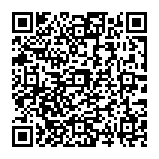
▼ Montrer la discussion